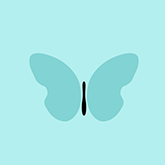服务器设置导致远程桌面连接不上的原因有很多,网络连接问题、服务器状态问题、远程桌面服务未启动、远程桌面配置问题、防火墙或安全软件阻止问题等等。当我们遇到因为服务器设置导致的远程桌面问题时,该如何解决呢?
一、确认操作系统支持
确保您的服务器操作系统支持远程桌面连接。
二、启用远程桌面服务
对于Windows服务器:打开“控制面板”,选择“系统和安全”,然后选择“系统”。
点击左侧的“远程设置”,勾选“允许远程连接到此计算机”。
对于Linux服务器(具体步骤可能因发行版而异):通常需要通过终端使用相应的软件包安装和管理远程桌面服务,如VNC、XRDP等。
安装完成后,根据软件包的文档进行配置,启用远程桌面服务。
三、获取服务器的IP地址
在服务器上,打开命令提示符或终端。
输入命令ipconfig(Windows)或ifconfig(Linux)并回车,查找服务器的IP地址(IPv4地址)。
四、从远程设备连接服务器
1.在另一台计算机或设备上打开远程桌面连接应用(在Windows中通常位于“开始”菜单的“Windows附件”文件夹下)。
2.在“计算机”或“主机名”字段中输入服务器的IP地址,然后点击“连接”。
3.如果出现安全提示,点击“继续”或“是”(根据操作系统的不同)。
4.输入服务器的管理员用户名和密码,然后点击“确定”。
六、开始远程连接
一旦连接成功,您将会看到服务器的桌面显示在远程桌面连接窗口中。现在您可以像在本地一样操作服务器了。

总结:当遇到远程桌面连接不上的问题时,可以从以上几个方面进行排查和解决。如果以上方法都无法解决问题,建议联系服务器提供商或技术支持团队寻求帮助。同时,为了保障服务器的安全,应定期更新服务器操作系统和应用程序以防范安全漏洞,并使用强密码保护服务器和远程连接账户。